Содержание
- 1 Как получить автоматические настройки?
- 2 Ручной режим установок
- 3 Подключаем вручную GPRS-интернет
- 4 Подключение MMS
- 5 Опции WAP сети
- 6 Услуга «Доступ без настроек»
- 7 Настройки роутера МТС для интернета
- 8 Процесс настраивания точки доступа на мобильнике
- 9 Как на планшете настраивать APN
- 10 Как установить на модеме APN
- 11 Как запросить автоматические настройки?
Для активации услуги интернета на вашем телефоне нужно сделать несколько шагов. Это возможно как вручную, так и автоматически, либо заказав услугу «Доступ без настроек».
Содержание:
- Как получить автоматические настройки? ↓
- При помощи СМС-сообщений ↓
- Звонок по номеру 0876 ↓
- С помощью официального сайта ↓
- С помощью интернет-помощника МТС ↓
- При помощи сайта mobile.yandex.ru ↓
- Ручной режим установок ↓
- Как настроить сеть на ОС Android? ↓
- Для iPhone 6 и 7 ↓
- Интернет для Windows Phone ↓
- Подключаем вручную GPRS-интернет ↓
- Подключение MMS ↓
- Опции WAP сети ↓
- Услуга «Доступ без настроек» ↓
- Настройки роутера МТС для интернета ↓
В данной статье будут приведены пошаговые инструкции для каждого случая и рекомендации по настройкам интернета на МТС. Аналогично настраиваются и MMS сообщения.
Как получить автоматические настройки?
Запросить автоматические настройки можно следующими способами:
- выслать смс-сообщение;
- позвонить на короткий номер;
- заказать на сайте МТС;
- получение настроек с помощью интернет-помощника;
- на сайте mobile.yandex.ru.
При помощи СМС-сообщений
Пошагово:
- Пришлите пустое СМС-сообщение на номер 1234. Вскоре вам придёт ответ.
- Чтобы применить настройки, выберите вариант «сохранить», после чего нужно перезагрузить мобильный телефон.
- Чтобы активировать услугу, отправьте любое мультимедийное сообщение себе или друзьям.
Если вам нужна более точная настройка, то можно отправить не пустое сообщение, а указать приведённые ниже параметры:
- Internet – будет настроен сервис интернет GPRS;
- MMS – вам придут настройки для MMS-сообщений;
- WAP – активация Wireless Application Protocol (более старой версии доступа);
- CSD – настройка протокола для старых устройств, которые не поддерживают стандарт GPRS.
Важно! После перезагрузки системы удостоверьтесь, что выбрана настройка МТС GPRS, а не другой протокол.
Звонок по номеру 0876
Альтернативный способ – набрать номер 0876. Звонки на этот номер и SMS на номер 1234 не тарифицируются. Если вы захотите отказаться от услуги, то это тоже совершенно бесплатно.
С помощью официального сайта
Инструкция:
- Зайдите на сайт компании МТС;
- там вы найдете форму «Настройки телефона», в которой нужно вписать свой номер;
- пройдите несложный тест на то, что вы не робот (выбрать правильные картинки) и нажмите на красную кнопку «Отправить настройки»;
- вам придёт СМС, в котором вы получите все данные, чтобы начать пользоваться услугой.
С помощью интернет-помощника МТС
Интернет-помощник – это специальный сервис МТС, который позволит вам оперативно настроить интернет, поменять тариф, проверить счет или отправить СМС без телефона под рукой.
Если вы еще не зарегистрированы в Личном кабинете МТС, то выполните следующие действия:
- зайдите на сайт интернет-помощника МТС;
- введите свой номер телефона, буквы с картинки;
- вам придёт СМС с паролем для входа. В дальнейшем вы сможете его поменять.
Чтобы подключить услугу, выполните следующие действия:
- войдите в Личный кабинет;
- перейдите на вкладку «Настройки»;
- найдите услугу Интернет-GPRS и нажмите «Далее»;
- после чего вы сможете настроить нужный пакет услуг.
При помощи сайта mobile.yandex.ru
Если все вышеперечисленные способы вам не подходят, есть и сторонний сервис на сайте Яндекс.
Этот способ будет полезен и для абонентов Билайн и Мегафон:
- Зайдите на сайт mobile.yandex.ru;
- выберите оператора сотовой связи МТС;
- заполните серийный номер;
- выберите «получить настройки через SMS».
Через некоторое время (обычно от 2 до 10 минут) вам придут настройки, которые нужно сохранить.
Ручной режим установок
Такой вариант настроек немного сложнее, чем автоматический, однако, он выручит вас, если предыдущие варианты не сработали.
Как настроить сеть на ОС Android?
Чтобы получить настройки Internet в ОС Андроид, нужно:
- попасть в меню «Параметры»;
- перейти на вкладку «Беспроводные сети»;
- найти подменю «Мобильные сети»;
- нажать на кнопку «Добавить Access Point (AP)».
После этого будет показана форма записи, в которую нужно добавить такие данные:
- Name – mts;
- Access Point Name – mts;
- Proxy – not installed;
- Port – not installed;
- Password/Login – mts;
- MCC – 257 (если не заполнено автоматически);
- MNC – 02 (если нет значения по умолчанию);
- Authentication type – PAP;
- APN type – выберите «Internet» либо «default».
Далее, сохраните созданную только что точку доступа, и выберите её.
После этого вы либо автоматически подключитесь к сети, либо приступите к следующим шагам:
- перезагрузите телефон;
- включите опцию передачи данных;
- подключите услугу передачи данных, если её не было до этого, набрав команду *111*401#;
- удостоверьтесь, что у вас есть деньги на счете.
Если после всех манипуляций интернет не появился, обратитесь в ближайший отдел связи МТС для диагностики и получения настроек.
Для iPhone 6 и 7
Для iOS 6:
- заходим в «Настройки»;
- далее выбираем «Базовые» – «Сетевые» – «Сотовый протокол передачи данных». В предложенном поле введите следующее:
- Access Point Name – mts;
- User Name / Password – mts;
Для начала пользования интернетом вы можете использовать приложение по умолчанию (Сафари), либо любые другие браузеры.
Для iOS 7:
- заходим в «Настройки»;
- выбираем «Мобильная связь» – «Сотовый протокол передачи»;
- в окне напишите аналогичные с iOS 6 данные (везде mts).
Выйти в интернет можно в любом браузере.
Интернет для Windows Phone
Важно! Прежде чем менять опции, удостоверьтесь в наличии услуги «Передача данных». Это можно проверить на сайте МТС или силами интернет-помощника.
Что делать:
- Заходим в Меню;
- нажимаем «Настройки»;
- выбираем «Точку доступа»;
- внизу нажимаем на плюс.
Открывается форма для заполнения, которую заполняем следующим образом:
- Connection name: mts:
- Access point name: mts или mts-internet:
- User Name: mts:
- Password: mts;
- Proxy address: оставьте пустым;
- Proxy port: не заполнять;
- Network Type: IPv4;
- Authentication type: none или
Не забудьте сохранить введенные данные и перезагрузите систему.
Подключаем вручную GPRS-интернет
Чтобы настроить сеть в ручном режиме по протоколу GPRS, делаем следующее:
- Открываем «Опции».
- Выбираем «Свойства соединения».
-
Пишем:
- Логин: MTS Internet;
- Канал: GPRS;
- Access Point: internet.mts.ru;
- Во всех остальных полях пишем mts.
После чего сохраняем профиль и перезагружаем устройство.
Подключение MMS
Чтобы получить возможность отправлять MMS, зайдите в «Опции MMS», а затем введите данные в форме заполнения:
- Профиль/Логин: MTS MMS;
- Начальная страница: http://mmsc;
- Канал: GPRS;
- Access point: mms.mts.ru;
- Internet Protocol: 192.168.192.192;
- Порт WAP протокола версией 1.0: 9201;
- Порт WAP протокола версией 2.0: 9201(8080);
- Login/Password – mts.
Опции WAP сети
Важно! Прежде чем подключать данный протокол, удостоверьтесь, что ваше устройство не поддерживает более современный и дешевый интернет GPRS. Проверку можно осуществить либо на сайте производителя, либо открыв руководство пользователя.
Чтобы подключить новую WAP Access Point, зайдите в «Настройки», а затем заполните форму по образцу:
- Профиль/логин – MTS WAP;
- Access Point – wap.mts.ru;
- IP – адрес – 168.192.168;
- Канал – GPRS;
- Wireless Application Protocol 1.x – 9201;
- Wireless Application Protocol 2.0 – 9201 (8080).
Остальные пункты (пользователь и пароль) – mts. После чего не забудьте сохранить настройки.
Услуга «Доступ без настроек»
Недавно стала доступна услуга, с помощью которой можно получить доступ в сеть, даже не имея настроек.
Если вы попытались зайти в интернет без правильно настроенного подключения, вам придёт информационное СМС сообщение. Услуга доступна, только если ваш телефон поддерживает протокол GPRS.
Варианты подключения:
- Отправить СМС сообщение из Личного кабинета МТС с кодом 2156 на номер 111.
- Отправить запрос в Мобильный портал – *111*2156# и нажать «Вызов».
- Позвонить оператору и попросить о подключении услуги «Доступ без настроек».
- Зайти в ближайший салон связи МТС.
Важно! Если у вас уже настроен интернет, то данная услуга не будет подключена, и сообщение не придёт.
Подобный вид подключения упрощает несанкционированный доступ к вашему интернет-соединению.
Настройки роутера МТС для интернета
Даже если у вас нет опыта работы с сетевыми устройствами, выполняя следующие действия, вы сможете правильно настроить роутер МТС:
- Подключите роутер к ПК через usb-кабель.
- Подождите окончания установки программного обеспечения «МТС Коннект Менеджер».
- Зайдите в установленное ПО и выберите пункт «Настройки Wi-Fi». Здесь вы можете поменять пароль, задать тип шифрования. Первоначальный пароль администратора (root) написан на коробке с роутером.
-
Если настройки сбились, то пишем в адресной строке браузера адрес http://192.168.0.1/, заходим, вводим свои данные. После этого сверяем нужные поля и вписываем недостающие:
- Access Point Name – internet.mts.ru;
- Login/Password – mts;
- Dial Number – *99#.
Почти всегда рабочие настройки установлены по умолчанию, и вам не нужно ничего добавлять. Однако вы можете изменить параметры DHCP-сервера и указать нужный вам диапазон IP-адресов для ограничения трафика.
При условии необходимости выхода в интернет с мобильного устройства, абоненту изначально требуется настроить сеть этого оператора. Современные гаджеты значительно упрощают этот процесс. Практически все планшеты, смартфоны делают это автоматически, что очень удобно. То есть, процедура настройки сведена к минимуму. Человеку нужно только указать APN (точку доступа). После того, как он указана, остается перезагрузить используемый аппарат и можно пытаться выйти во всемирную паутину.
Бывает так, что автоматический режим дает сбой и настройки, соответственно, не устанавливаются. В этой ситуации установка проводится по стандарту, вручную. На самом деле, процедура не такая уж и сложная. Прописывать кучу параметров вам не понадобится. В последних моделях гаджетов она максимально упрощена. В обзоре мы будем разбираться не только в ручном варианте настроек, но и в том, как заказать себе автоматическую версию от популярного мобильного оператора. Заказ их возможен через отправку сообщения или на ресурсе. По факту получения они сохраняются и используются в дальнейшем на практике.
Процесс настраивания точки доступа на мобильнике
В первую очередь необходимо найти в собственном аппарате, где же именно в нем устанавливается APN. По стандарту нам потребуется попасть в меню технастроек, которые имеют отношение к выходу в интернет. От нас требуется создать свой профиль, который будет называться MTS Internet (имя). В качестве точки доступа указывается internet.mts.ru. Дальше прописывается пароль и, само собой, логин. Также нужно отключить прокси.
С новыми моделями устройств наблюдается одна закономерность. Чем модель современнее, тем меньшее количество в ней настроек сетевых профилей. При использовании старых версий телефонов абоненту приходилось сражаться с огромным количеством пунктов. Сейчас этой необходимости нет. Многое зависит и от платформы, на которой функционирует смартфон. Например, в Айфоне указать точку доступа нужно в пункте меню с названием «Сотовые данные – Настройки APN». Отмечается internet.mts.ru. используя определенный переключатель, проводим активацию соединения с интернетом. Последний шаг заключается в обязательной перезагрузке аппарата.
Если же у нас в наличии смартфон, работающий на Андроиде, то настройка осуществляется через пункт меню с названием «Беспроводные сети – Ещё – Мобильная сеть». В нем нужно отметить APN, указываем пароль с логином и больше ничего не меняем. В дальнейшем процедура стандартная – перезагрузка устройства и его эксплуатация.
Если речь идет о смартфонах с платформой Windows Phone, то сначала мы открываем передачу данных, где и добавляем точку доступа. После чего действуем стандартно – указываем ее и пароль с логином, о которых писалось выше. Другие параметры менять не нужно. Чтобы нам жилось проще, попробуем отойти в сторону от ручной работы с настройками и закажем автоматическую версию. Отправляемся на главный ресурс оператора сотовой связи. Ищем раздел Помощь и обслуживание, заходим в настройки (общие), после чего переходим в настройки мобильного устройства.
Нам осталось вписать действующий телефонный номер, ввести капчу и ждать, пока на телефон придет СМС, в котором и будут предоставлены требуемые настройки. После получения действуем как обычно. Аппарат перезагружается и делается попытка выхода в интернет. Можно использовать еще один способ заказа. На 1234 отправляется сообщение без текста (пустое).
Внимание!
Не во всех смартфонах нужное меню имеет одинаковый вид. Все зависит еще и от того, на какой ОС предусмотрена работа того или иного устройства.
Как на планшете настраивать APN
Планшетники обычно функционируют на одной из трех операционок. Это стандартный набор: iOS, Google Android и, естественно, Windows. Принцип тот же, что и у смартфонов, только в увеличенном варианте. Хотите на планшетном ПК осуществить нужные настройки, тогда вам еще раз необходимо внимательно изучить информацию об аналогичной процедуре со смартфонами и мобильниками. Все работы в этих устройствах выполняются одинаково.
Как установить на модеме APN
В этих устройствах уже установлены все требуемые для входа в сеть настройки, поэтому процесс выполнения задачи более чем простой. Чтобы иметь возможность попасть в сеть, нужно устройство подключить к USB-порту, немного подождать, пока софт и драйвера установятся и после этого, соединение активировать. Хотя, если в вашем распоряжении находится универсальная модель, то, чаще всего, никаких настроек в ней нет. В этой ситуации придется самостоятельно все прописать.
Процедура не займет много времени. Просто входим в настройки нашего софта, ищем здесь соответствующий раздел. Указываем стандартные показатели APN, пароль и, конечно, логин, а также номер, который выглядит следующим образом *99#. Осталось профиль сохранить, выбрать пункт по умолчанию. Дальше спокойно пользуемся предоставленными возможностями.
Внимание!
В случае с универсальными устройствами мы можем столкнуться с настроенными ранее профилями. Нам нужно выбрать профиль нашего оператора, проверить его функциональность. Все, что вам не нужно, попросту удаляется.
Как запросить автоматические настройки?
Заказ автоматических настроек это самый простой способ получить доступ в интернет самостоятельно. Запросить услугу можно как с мобильного телефона так и со стационарного компьютера. Отправить запрос можно следующими способами:

-
СМС
Отправьте пустое текстовое сообщение на короткий номер 1234. В ответ вы получите настройки интернета. Сохраните их и перезагрузите мобильный телефон. После регистрации сим-карты в сети МТС они вступят в силу.
-
Официальный сайт
Заказать настройки интернета для своего смартфона можно на официальном сайте МТС. Для этого посетите страницу https://spb.mts.ru/personal/podderzhka/mobilniy-internet/zakazat-avtomaticheskie-nastroyki и укажите свой телефонный номер. Затем подтвердите, что вы не робот, выбрав изображение соответствующее условиям и нажмите кнопку «Отправить».
Что же делать, если настройки на телефон не приходят или их не удается сохранить? В таких случаях МТС дает возможность выходить в интернет, а также получать и отправлять MMS-сообщения даже с неправильными параметрами доступа. Для этих целей оператор разработал услугу «Доступ без настроек». Она автоматически подключается всем тем, у кого активирована опция «Мобильный интернет».
Самостоятельно услугу можно подключить в приложении «Мой МТС», в личном кабинете или короткой комбинацией *111*2156# со своего смартфона. В том случае, если на вашем мобильном установлены неправильные настройки – вам придет информационное сообщение от МТС. Если все указано верно – опция не активируется.
Используемые источники:
- https://vashoperator.com/operator/mts/kak-zakazat-nastrojki-interneta.html
- https://tarifrus.ru/nastrojka-tochki-dostupa-mts/
- https://gidpomts.ru/avtomaticheskie-nastroyki-interneta-na-mts.html


 Как настроить модем мтс 4g на компьютер. Как подключить модем МТС? Конкретный пример исполнения
Как настроить модем мтс 4g на компьютер. Как подключить модем МТС? Конкретный пример исполнения Как настроить спутниковую антенну мтс самостоятельно видео
Как настроить спутниковую антенну мтс самостоятельно видео Подключение интернета МТС и настройка роутера с Wi-Fi
Подключение интернета МТС и настройка роутера с Wi-Fi

 МТС не работает, сегодня 21.04.2015 с утра
МТС не работает, сегодня 21.04.2015 с утра Компактное устройство для поездок «4G Wi-Fi роутер МТС-Коннект»: обзор и настройка
Компактное устройство для поездок «4G Wi-Fi роутер МТС-Коннект»: обзор и настройка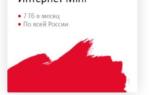 Подключение МТС модема к компьютеру, роутеру, планшету
Подключение МТС модема к компьютеру, роутеру, планшету Как подключить спутниковый интернет и телевидение от МТС в частный дом
Как подключить спутниковый интернет и телевидение от МТС в частный дом